Encontre senhas WiFi protegidas por computador
Windows
Se você possui um PC com uma versão de Windows não é exatamente recente e você foi conectado pelo menos uma vez à rede sem fio em relação à qual pretende agir. O primeiro passo que você deve realizar para encontrar as senhas WiFi protegidas é clicar no ícone de rede localizado ao lado do relógio na barra de tarefas da área de trabalho. No menu que será mostrado a você neste momento, selecione com o botão direito do mouse o nome da conexão cuja senha você deseja saber e selecione o item Propriedade no menu adicional que aparece.
Na janela que será mostrada a você neste momento, selecione o cartão segurança e, em seguida, coloque a marca de seleção ao lado do item Mostrar caracteres. Feito isso no campo Chave de segurança de rede você finalmente poderá ver a senha da rede sem fio.
Se, por outro lado, você tem um computador com uma das versões mais recentes do sistema operacional Microsoft instalado nele e você já foi conectado pelo menos uma vez à rede sem fio em relação à qual pretende fazer a primeira O passo que você precisa realizar para encontrar uma senha WiFi protegida é clicar com o botão direito do mouse no ícone de rede localizado próximo ao relógio na barra de tarefas da área de trabalho. Em seguida, clique no item Rede aberta e centro de compartilhamento anexado ao menu que é mostrado a você.
Na nova janela que se abre neste ponto, pressiona o nome da rede sem fio sob o item Internet então pressione o botão detalhes e clique na guia segurança. Feito isso, você poderá visualizar a senha da conexão WiFi em questão ao lado do item Chave de segurança de rede. Se a senha não estiver visível, basta colocar uma marca de seleção ao lado do item Mostrar caracteres.
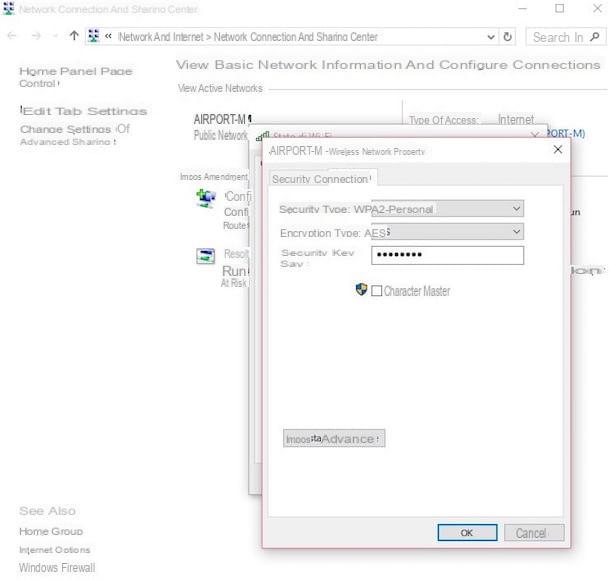
Como alternativa aos procedimentos que acabei de indicar, você pode encontrar senhas WiFi protegidas usando WirelessKeyView. É um programa gratuito que não necessita de instalação e que, uma vez iniciado, permite visualizar todas as senhas referentes às redes sem fio às quais o computador está conectado e que estão armazenadas no Windows.
Para encontrar senhas de WiFi protegidas com WirelessKeyView, basta clicar aqui para se conectar ao site do programa, clicar no item Baixe WirelessKeyView se você usa um sistema operacional de 32 bits ou por voz Baixe WirelessKeyView para x64 se você estiver usando um sistema operacional de 64 bits e aguarde o download do software começar e terminar.
Quando o download estiver concluído, abra o arquivo compactado recém-obtido clicando duas vezes sobre ele, extraia o conteúdo em qualquer pasta e clique duas vezes em WirelessKeyView.exe para começar o software.
Na janela que agora será aberta na área de trabalho, você encontrará a lista de todas as conexões Wi-Fi armazenadas no Windows com suas chaves WPA / WEP.
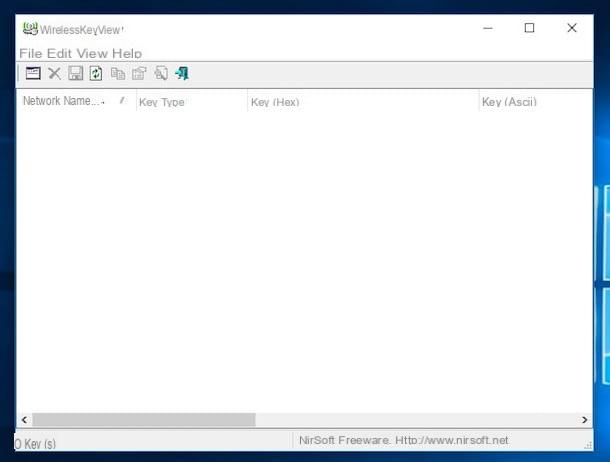
OS X
Se você usar um Mac e você deseja encontrar senhas WiFi protegidas de redes sem fio às quais você conseguiu se conectar pelo menos uma vez a partir de seu computador, basta fazer login em Acesso keychain, o aplicativo apresenta "padrão" no OS X que permite visualizar todos os dados de acesso que foram salvos no computador Apple.
Para acesso imediato ao Keychain Access, faça login em Launchpad, pressiona a pasta Mais e então clique Acesso keychain. Alternativamente, você pode acessar rapidamente o Keychain Access e também ligar de volta Holofote clicando na lupa localizada na parte superior direita da barra de menu, digitando chaveiros no campo de pesquisa exibido e, em seguida, clique duas vezes no primeiro resultado que é mostrado a você.
Na janela que será aberta neste momento, clique no item Sistema, colocado na barra lateral esquerda e, em seguida, pressiona o item Palavra-passe, sempre anexado na barra lateral esquerda da seção Categoria.
Feito isso, para encontrar senhas WiFi protegidas, clique duas vezes no nome da conexão cuja chave de proteção você deseja descobrir, selecione a guia atributos e coloque a marca de seleção ao lado do item Mostrar senha. Por fim, digite a senha da sua conta de usuário no OS X e clique no botão OK. Neste ponto, a senha da rede selecionada será exibida em texto não criptografado no campo Mostrar senha.
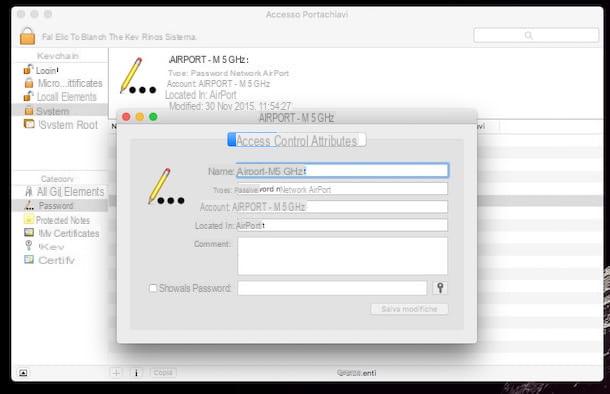
Kali Linux
Não está interessado em encontrar senhas WiFi protegidas para redes sem fio às quais você já se conectou e para as quais não consegue mais se lembrar da chave de acesso? Se a resposta for sim e se você está procurando uma maneira de se conectar a uma rede sem fio segura que não seja a sua, gostaria de enfatizar o fato de que é um crime ... mas não acho que você precise se lembrar isto!
No entanto, você deve saber que, apenas para fins educacionais, você pode baixar a distribuição Linux Kali Linux que inclui todas as ferramentas necessárias para estudar algumas proteções de redes sem fio. Se você quiser saber mais sobre isso, sugiro que consulte meu guia sobre como entrar em uma rede wi-fi protegida, na qual falei sobre esta distribuição Linux em particular de uma forma extremamente detalhada. Em qualquer caso, não assumo qualquer responsabilidade pelo uso que fará das informações que lhe forneci.
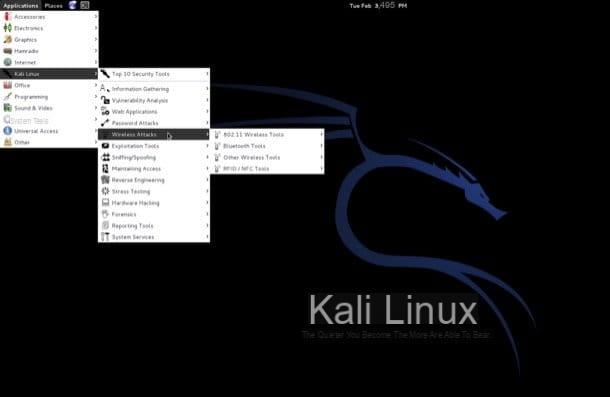
Encontre senhas WiFi protegidas em smartphones e tablets
Android
Se você possui um smartphone ou tablet Android e quiser encontrar senhas WiFi protegidas, você pode rastrear as chaves de acesso para redes sem fio que foram armazenadas em seu dispositivo depois de fazer o root. Para obter mais informações sobre isso, consulte meu guia sobre como fazer root no Android.
Depois de desbloquear seu dispositivo Android, você pode visualizar a senha WiFi instalando o aplicativo Recuperação de chave WiFi. Se você nunca ouviu falar dele, saiba que é totalmente gratuito e não requer nenhuma configuração para ser usado. O aplicativo, de fato, é instalado, iniciado e, uma vez que as permissões de root são concedidas, mostra a lista de chaves sem fio armazenadas no dispositivo.
Para baixar o WiFi Key Recovery, basta pressionar aqui diretamente do seu smartphone ou tablet Android para se conectar à seção apropriada da Google Play Store, toque em Instalar e, em seguida, aceitável. Em seguida, aguarde o procedimento de download e o procedimento de instalação do aplicativo para iniciar e concluir.
Posteriormente, inicie o WiFi Key Recovery pressionando seu ícone que foi adicionado à tela onde todos os aplicativos no dispositivo estão agrupados, em seguida, conceda permissões de root e aguarde a lista de senhas relacionadas às redes sem fio salvas no dispositivo para ser visível na tela.
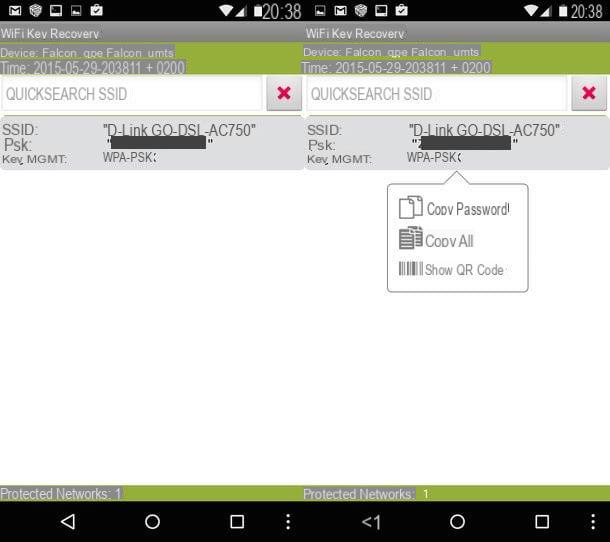
Se, por outro lado, estiver interessado em encontrar senhas WiFi protegidas de redes sem fio às quais nunca se conectou, você pode usá-las Recuperação de chave WiFi. De facto, esta aplicação permite-lhe encontrar as palavras-passe de alguns modelos de modems distribuídos pela Telecom Città e Fastweb para os quais a chave de acesso predefinida não foi alterada. Mesmo neste caso, é essencial que o dispositivo em uso tenha sido enraizado.
Você pode baixar o WiFi Key Recovery na forma de um pacote APK clicando aqui diretamente do seu smartphone ou tablet Android. Posteriormente, para instalar o aplicativo, você precisará ativar o suporte para fontes desconhecidas da seção segurança do menu Configurações do seu dispositivo, então você terá que prosseguir para abrir o pacote APK do aplicativo com o aplicativo de gerenciamento de arquivos disponível como padrão no Android e pressionar o botão Instalar.
Assim que a instalação for concluída, você pode encontrar a senha WiFi prometida pressionando o ícone do WiFi Key Recovery que foi adicionado à tela do dispositivo onde todos os aplicativos disponíveis estão agrupados, aguardando a detecção de todas as conexões disponíveis e pressionando aquele de seu interesse.
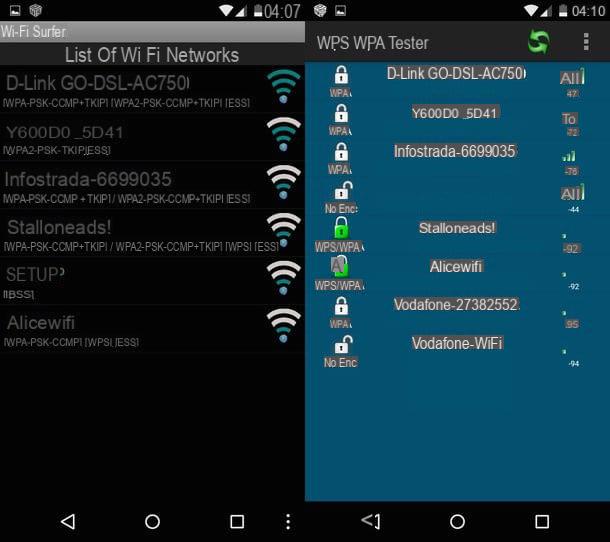
Não se esqueça de que, como já indiquei nas linhas anteriores, é crime encontrar senhas WiFi protegidas de uma rede sem fio que não seja a sua. Por isso coloque em prática as informações que acabei de fornecer para tentar recuperar a senha perdida da sua rede, para verificar o nível de segurança ou única e exclusivamente para fins educacionais nas redes de terceiros. Não me responsabilizo pelo uso que você fizer das informações que forneci a você.
iOS
Você possui um dispositivo iOS e você está interessado em saber como encontrar senhas WiFi protegidas? Sim? Muito bem, então, nesse caso, sugiro que você aproveite o app Wifi-Pass. É um aplicativo gratuito que, baseado em um banco de dados que vazou online anos atrás, é capaz de revelar as chaves de acesso padrão dos antigos modems Alice e Fastweb. Nem é preciso dizer que é ineficaz com roteadores e / ou redes mais recentes em que a senha padrão foi alterada, mas tentar não vai custar nada.
Para baixar o Wifi-Pass, conecte-se à página relevante da App Store usando seu iPhone ou iPad e pressione o botão Pegue/Instalar. Quando a instalação estiver concluída, inicie o Wifi-Pass, selecione a guia Alice ou o cartão Fastweb, digite o nome da rede para a qual deseja encontrar a senha e pressione o botão Calcula. Se a rede estiver incluída no banco de dados do aplicativo, você verá sua chave de acesso.
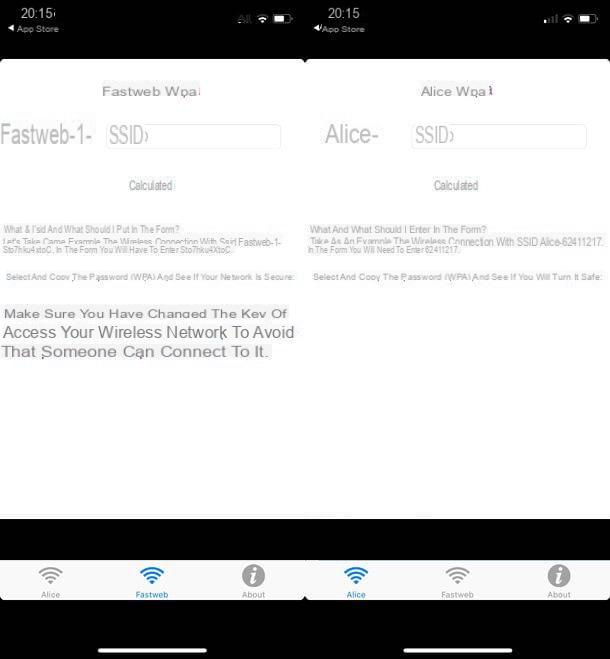
Mesmo neste caso, gostaria de lembrar a você que encontrar senhas WiFi protegidas de uma rede sem fio que não seja a sua é um crime. Por isso coloque em prática as informações que acabei de fornecer para tentar recuperar a senha perdida da sua rede, para verificar o nível de segurança ou única e exclusivamente para fins educacionais nas redes de terceiros. Não me responsabilizo pelo uso que você fizer das informações que forneci a você.
Como encontrar senhas WiFi protegidas

























